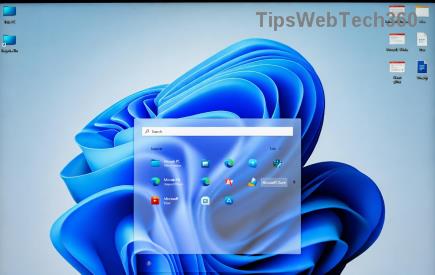解鎖您的檔案:解決 Windows 11 檔案存取被拒絕錯誤的有效方法

還在為 Windows 11 文件存取被拒絕錯誤而煩惱嗎?從權限調整到進階故障排除,我們提供逐步解決方案,協助您重新取得檔案存取權限。快速輕鬆地解決問題。
如果您將磁貼固定到“開始”菜單,您就會知道整理它們需要一些時間。如果可以避免,那不是您想再次花費的時間,這就是為什麼在安裝主要功能更新之前備份“開始”菜單佈局始終是個好主意。不幸的是,在 Windows 10 1703 之後,備份“開始”菜單佈局的一種簡單方法已過時。如果您運行的是 Windows 10 1703 或更高版本,則必須備份不帶 TileDataLayer 文件夾的“開始”菜單。就是這樣。
該解決方案來自Jose Espitia,它在 Windows 10 1903 上完美運行。
以管理員權限打開 PowerShell 並運行以下命令。
Export-StartLayout –path $env:LOCALAPPDATA\LayoutModification.xml
這將在以下位置創建一個名為LayoutModification.xml的文件。
%USERPROFILE%\AppData\Local
該文件是開始菜單佈局的備份。您可以將其保留在這裡,您將能夠恢復您備份的任何佈局。但是,為了安全起見,最好將其備份到其他地方。將其保存在外部驅動器、雲驅動器或任何非Windows 驅動器的驅動器上。
要從備份恢復開始菜單佈局,請確保 LayoutModification.xml 文件位於上述位置。以管理員權限打開 PowerShell 並運行以下腳本以恢復佈局。
If((Test-Path $env:LOCALAPPDATA\LayoutModification.xml) -eq $True) {
複製項目 $env:LOCALAPPDATA\LayoutModification.xml $env:LOCALAPPDATA\Microsoft\Windows\Shell\LayoutModification.xml -Force
刪除項目 'HKCU:\Software\Microsoft\Windows\CurrentVersion\CloudStore\Store\Cache\DefaultAccount\*$start.tilegrid$windows.data.curatedtilecollection.tilecollection' -Force -Recurse
獲取進程資源管理器 | 停止進程
}
當佈局恢復時,您的背景、任務欄和其他 UI 元素將消失幾秒鐘,但這完全正常。
上述方法幾乎完美地工作。在測試期間,它無法恢復特定的瓷磚;固定的設置應用程序磁貼。磁貼仍然存在,但是它沒有打開任何東西,也沒有圖標來指示它的用途。您唯一能做的就是取消固定並將其固定回去。其他瓷磚也可能發生同樣的情況。
雖然此方法確實會遺漏一兩個磁貼,但它適用於固定到“開始”菜單的大多數應用程序。您可以使用它來恢復大部分“開始”菜單佈局,並花幾分鐘固定無法恢復的項目。至於 TileDataLayer 文件夾,它不會再回來了,因此舊方法僅適用於您確實應該再運行的舊版 Windows 10。
還在為 Windows 11 文件存取被拒絕錯誤而煩惱嗎?從權限調整到進階故障排除,我們提供逐步解決方案,協助您重新取得檔案存取權限。快速輕鬆地解決問題。
還在為可怕的 Windows 11 WHEA 無法修正的錯誤而苦惱嗎?了解經過驗證的分步修復方法,快速解決此藍屏死機噩夢,恢復您的電腦。
還在為 Windows 11 無法存取啟動裝置錯誤而煩惱嗎?我們提供經過驗證的逐步修復方案,幫助您輕鬆恢復電腦的正常啟動。無需任何技術知識—快速恢復存取權限!
輕鬆啟用 Windows 11 開發者模式。按照我們簡單易懂、內容最新的指南,解鎖應用程式開發、側載等高級功能——是科技愛好者的理想選擇!
了解如何利用 Windows 11 專注會話功能進行高效學習。學習逐步設定、技巧和優勢,以提高專注力,避免分心,並取得學業成功。
了解如何輕鬆設定和使用 Windows 11 遠端桌面連線。取得逐步指南、故障排除技巧和專業建議,幫助您從任何裝置安全連接。釋放無限生產力。
了解如何逐步啟用 Windows 11 BitLocker 加密。透過我們的專家技巧,輕鬆保護您的數據,確保您的電腦擁有頂級安全保障。
了解如何使用 Windows 11 效能監視器工具來診斷和提升您的電腦效能。
還在為 Windows 11 系統上令人頭痛的核心安全檢查失敗 (Kernel Security Check Failure) 藍色畫面錯誤而苦惱嗎?本文提供經過驗證的逐步修復方案,協助您快速解決此問題,讓您的電腦恢復流暢運作。已更新至 2026 年最新提示。
Windows 11 登錄編輯程式打不開?來學習如何一步步快速又安全地解決這個惱人的問題。立即讓你的系統恢復正常!